ASTRO MixAmp ProをPCとPS5で切り替えながら使っています。
この記事ではCODで使っているのイコライザー設定について解説していきます。
ヘッドホンはロジクール GPROX(G-PHS-003)を使用。
Apex LegendsやDistiny2のイコライザー設定は、こちらの記事を参照してください。
参考記事リンク:MixAmpのイコライザー設定に入れてみて!ApexやCodも対応!
- ■2021年7月13日
ヘッドセットをロジクール GPROX(G-PHS-003) に変更しました。
■2021年5月23日 -
Codで使っている設定を追加しました。
- ■2021年5月16日
-
final VR3000とmixampの組み合わせについて追記しました。
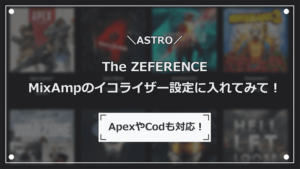
Astro MixAmp イコライザーの設定
イコライザ設定をカスタマイズするにはPCでASTRO公式ソフトのASTRO COMMAND CENTERを使います。
Call of Duty Black Ops Cold Warを遊ぶための設定になります。
イコライザの設定1
この設定を4つあるイコライザー設定の1番目に登録。
低音を抑えて中高音を引き上げ。
低音をできるだけおさえる事で、足跡が聞こえやすくなるように調整しています。
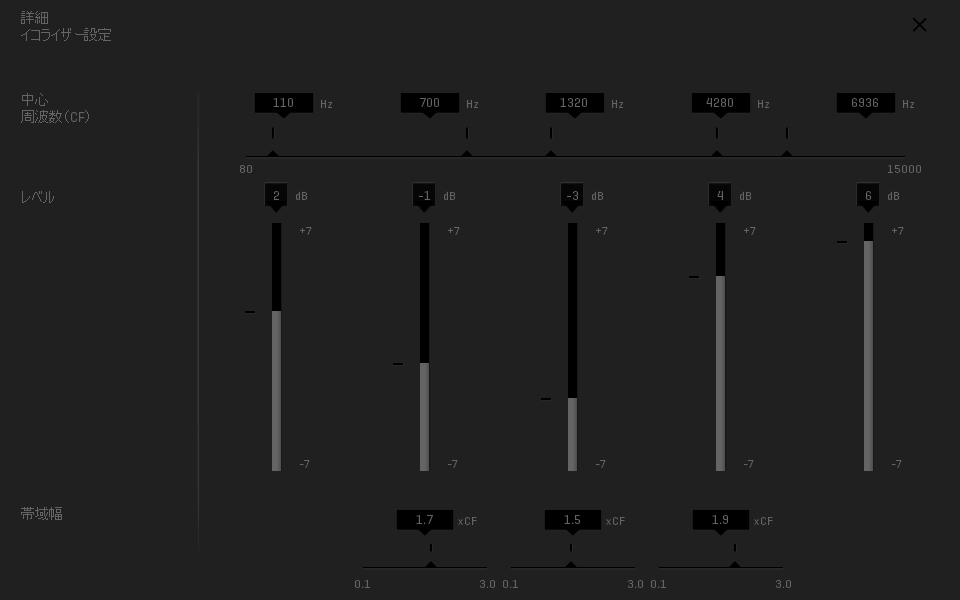
イコライザの設定2
中高音を高めに、低音を抑えるようにしています。
爆発音は抑えめで、足音など高めの音が強めにでるようにしています。
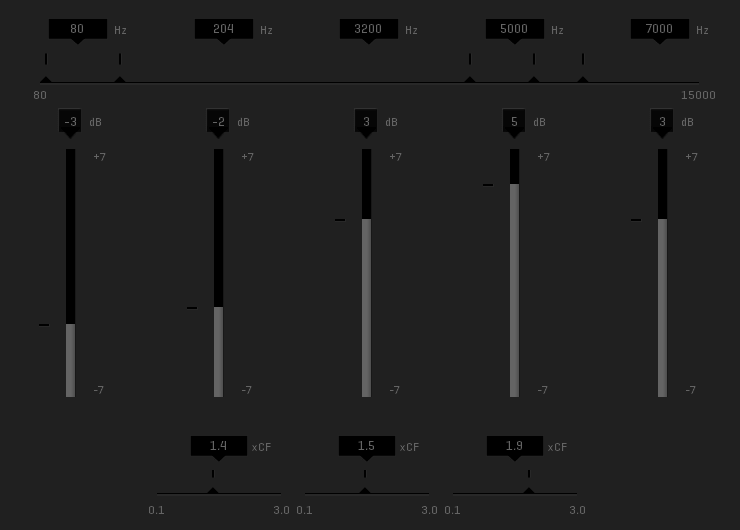
イコライザの設定3(2021年5月23日追加)
イコライザの設定2から中間域の音を引き上げるように調整したものです。
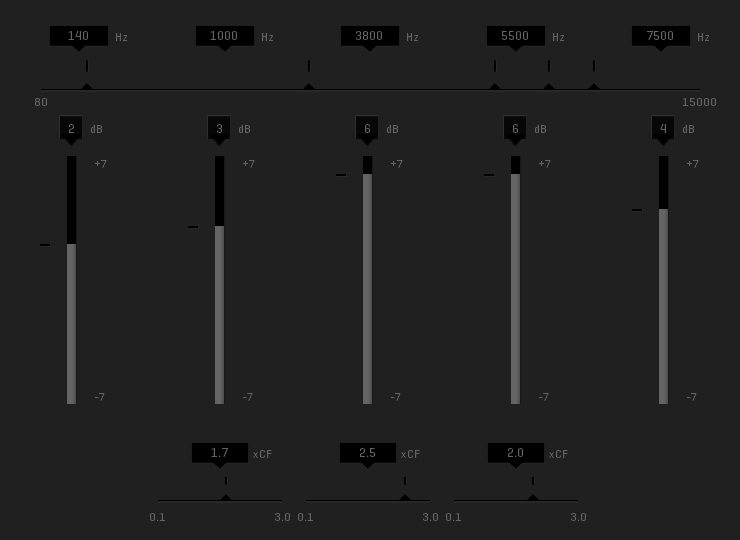
世界中で使われる「The EFERENCE」のMixAmpイコライザーを紹介した記事はこちら。
>>MixAmpのイコライザー設定に入れてみて!ApexやCodも対応!
本体のダイヤル位置
本体のダイヤル位置はいつも画像の位置ぐらいにしています。
状況によって右側のボイスチャットとのバランスは変えますが、だいたいこの辺りの設定で遊んでいます。
DolbyはOFFにして、ステレオ(★マーク)にしています。
Dolbyサウンドは空間の広がりを感じることはできますが、足音などの距離感がボケてしまい、ライバルの位置が分かりづらくなる印象があります。
 ナオ
ナオ電源を入れたときにデフォルトでDolbyになってしまうので、そこは最後の設定で復帰してほしいですね。。。
final VR3000とMixampを組み合わせて使ってみた
Mixampの設定は本記事で設定している値で問題は無さそうです。
CoD:BOCWで使ってみましたが、足音の超え方、方向などわかりやすかったです。
恐らくApexでも同じ設定で使えると思います。
ヘッドセットが苦手な方はfinal VR3000もおすすめです。

その他
ボリュームとボイスチャットのバランスが変えられるMixAmpは非常に便利。
またイコライザー設定で足音も聞きやすくなったので満足しています。
他にもイコライザー設定をいくつか試しましたが、今の所この設定が一番聞きやすいです。
GSP600でもこの設定で使ってみましたが、若干音がこもっているので微調整はした方がいいかもしれません。
イコライザー設定は保存もできるので、何度も変更をして良い設定を見つけましょう!












コメント